SIDISI
¿En qué podemos ayudarte?
No he recibido el correo para enviar los archivos del proceso de sustentación ¿Qué debo hacer?
Por favor, ten en cuenta que únicamente el participante con el rol de responsable dentro de la plataforma recibirá el correo para enviar los archivos del proceso de Sustentación.
Si eres el responsable del proyecto y no has recibido el correo, pero el proyecto se encuentra en estado de "Subir archivos para Sustentación", puedes seguir los siguientes pasos:
- Haz clic en este enlace: https://intranet.upch.edu.pe/sidisi/
- Despliega las opciones de "Mis proyectos".
- Haz clic en la opción "Búsqueda".
- Ubica el código SIDISI y haz clic en el botón "Ver".
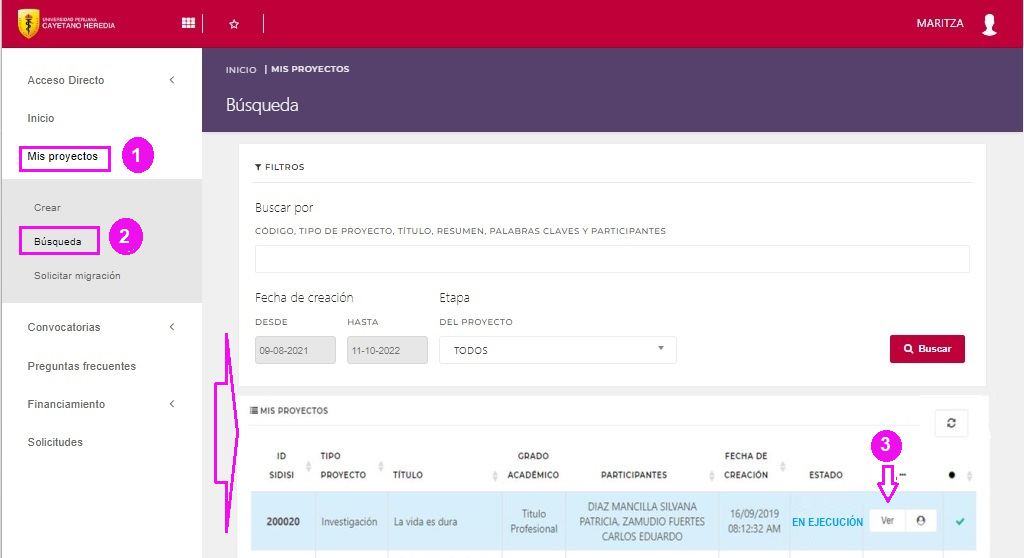
- Haz clic en el icono "+".
- Haz clic en la opción "Subir Archivos"
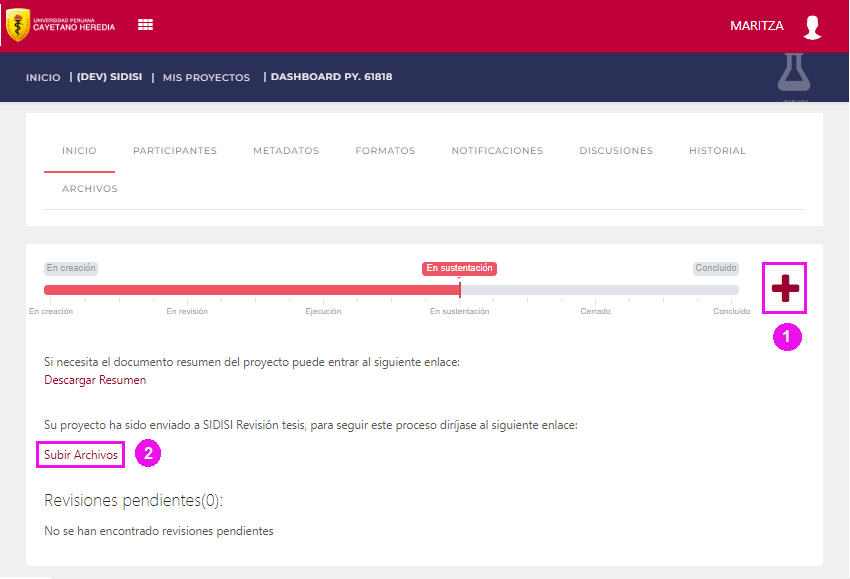
- Digitar el número de DNI.
- Digitar la contraseña.
- Dar clic al botón Entrar.
-
Dar clic sobre el código de usuario y sobre Panel de Control
- Seleccionar la sección según corresponda.
- Dar check a los requisitos.
- Dar clic al botón Guardar y Continuar.
Nota: Si se tiene dudas sobre los requisitos o donde obtenerlos deberá comunicarse con la Unidad de Gestión (Facultad, Centro o Instituto) que respalda su proyecto.
El sistema mostrará una ventana emergente para subir uno a uno los documentos
- Seleccionar la etiqueta del archivo que va enviar.
- Arrastrar y soltar el archivo o dar clic al botón para ubicar el archivo en el directorio.
- Dar clic al botón Continuar.
- Dar clic al botón continuar, si desea corregir puedes dar clic a la opción Editar
- Dar clic al botón Enviar otro archivo
- Dar clic al botón Completado, solo si ha terminado de cargar todos los archivos requeridos por la Unidad de Gestión
Luego de cargados todos los documentos requisitos solicitados por la Unidad de Gestión
-
Dar clic al botón Guardar y continuar
-
Dar clic al botón Guardar y continuar.
-
Dar clic al botón Finalizar envió.
-
Dar clic al botón Aceptar
Al dar clic en el botón Aceptar el sistema mostrará la confirmación de envío completo.